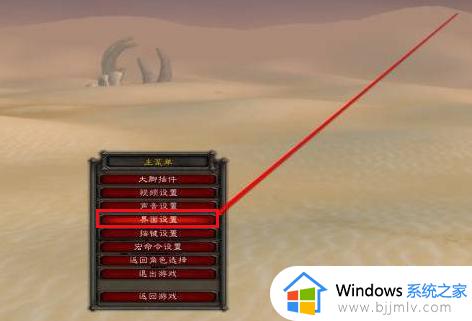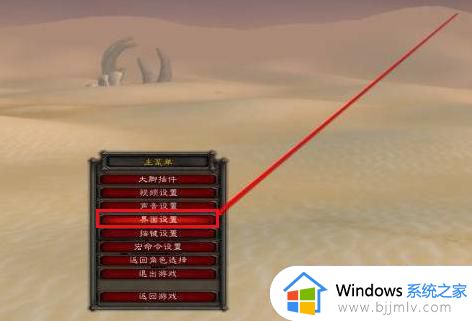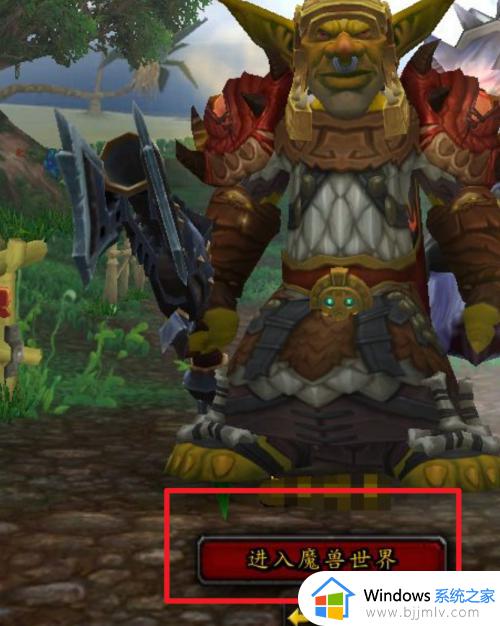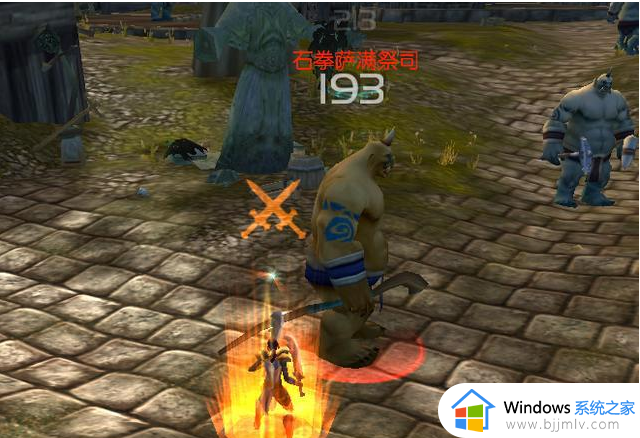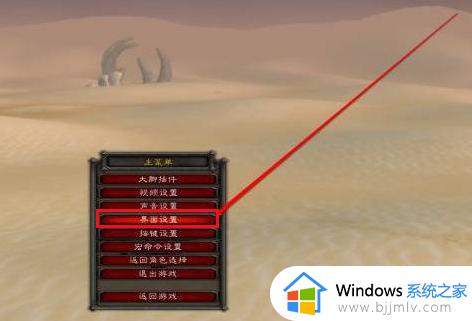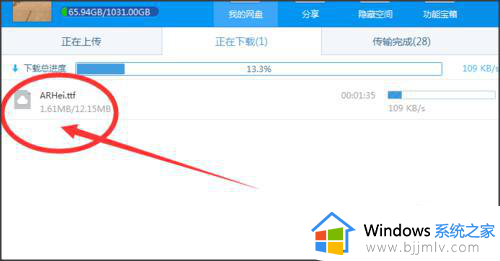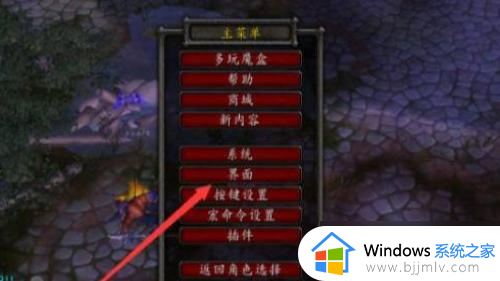魔兽世界怎么设置地图大小 魔兽修改地图大小设置方法
现阶段,依旧有许多资深玩家在电脑上玩魔兽世界这款非常经典的角色扮演类型游戏,然而对于一些刚接触这款游戏的玩家来说,难免会觉得魔兽世界游戏中地图显示过大的情况,对此魔兽世界怎么设置地图大小呢?这里小编就来告诉大家魔兽修改地图大小设置方法。
具体方法:
1.找到魔兽安装目录,打开地图编辑器,图中的2个程序中的任何一个即可。
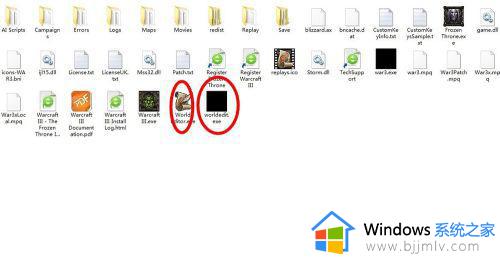
2.打开地图(如图点击文件--打开 ,或者ctr+o打开),弹出选择对话框后,选择需要修改的地图,这里我们选择第一个地图。
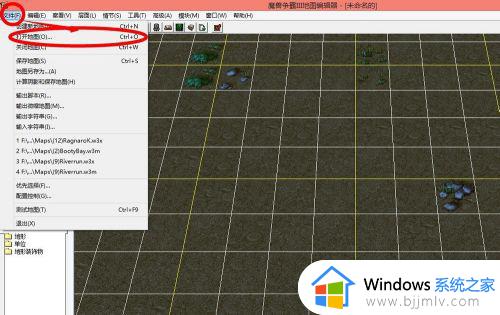
3.打开--情节---地图尺寸和镜头范围。
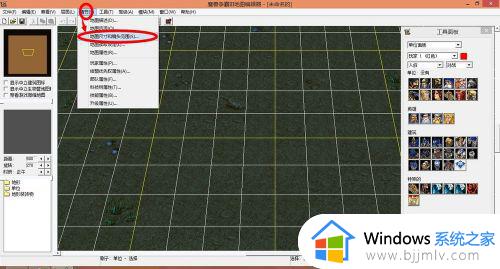
4.打开后弹出如下对话框,
1:一定要注意,修改地图尺寸需要将修改地图范围勾选上,否则,只是修改地图镜头的范围。
2 : 点击左边的左箭头,地图将向左边扩展。
3 : 点击左边的右箭头,地图将向右边减小。
上下左右类似。

5.如果需要恢复默认,直接点击重设到默认镜头即可。
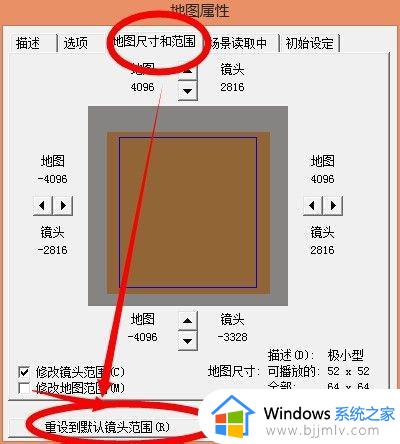
6.打开情节---地图选项,修改地图选项,将游戏数据设置为(混战最新的补丁)。
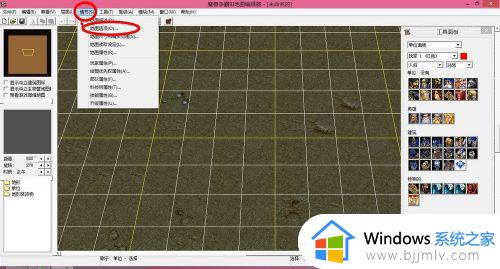
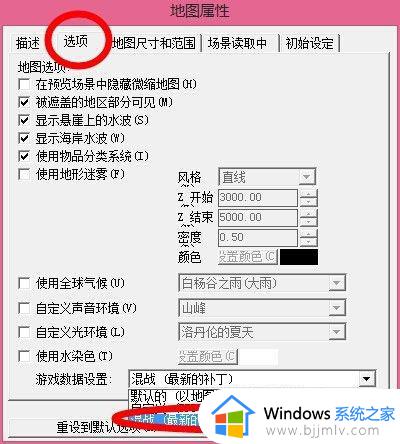
7.最后保存。ctr+s或者单击文件--保存即可。

上述就是小编告诉大家的魔兽修改地图大小设置方法了,有需要的用户就可以根据小编的步骤进行操作了,希望能够对大家有所帮助。